Créer un texte en courbe fait avec PSP7 mais peu se faire avec tous les PSP
![]()
Créer un texte en courbe
![]()
1.
Ouvrez votre image
copiez/coller comme nouvelle image
et fermez l'original
2.
Puis prenez l'outil "Forme prédéfinie" avec ces configurations
3.
Tracez une Ellipse sur votre image, peu importe où, vous savez toujours la modifier après.
- Pour déplacer votre forme mettez-vous sur le centre et là quand vous voyez une petite croix comme sur mon image ci-dessous, cliquez et sans lâcher déplacer votre forme.
- Pour étirer ou diminuer, etc... placez-vous sur l'un des petits carrés jusqu'à ce que vous voyez une toute petite flèche blanche, cliquez sans lâcher et faites comme bon vous semble !
4.
Ensuite pour écrire votre texte, cliquez sur l'outil "texte", placez la souris sur le bord en haut à gauche de l'ellipse, jusqu'à ce que le curseur prenne la forme d'un "A" penché
5.
Taper votre texte.
Si le texte n'est pas centré sur l'ellipse, ajouter des espaces (avec la barre d'espace) avant le texte
6.
Votre palette des calques doit se présenter ainsi
Vous pouvez encore déplacer votre texte où bon vous semble, ensuite faites Sélection/Désélectionner
7.
Puis allez sur votre palette de calque et supprimez la forme comme sur mon image.
Vous pouvez de la même façon écrire autant de texte que vous voulez.
Enregistrez votre travail en "jpeg" et voilà votre texte terminé !
Bon amusement !
![]()



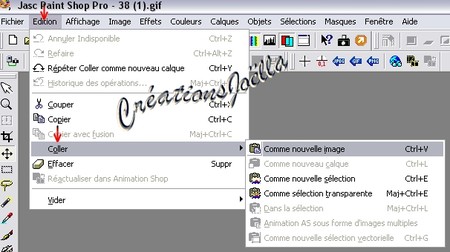












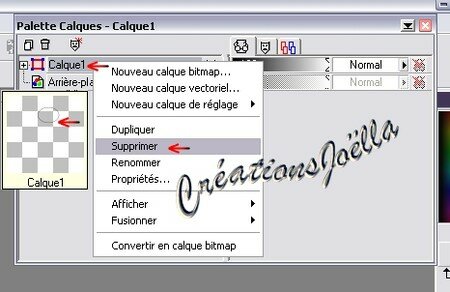



/https%3A%2F%2Fassets.over-blog.com%2Ft%2Fcedistic%2Fcamera.png)
/https%3A%2F%2Fstorage.canalblog.com%2F74%2F00%2F575968%2F52273252_o.jpg)
/https%3A%2F%2Fstorage.canalblog.com%2F90%2F98%2F575968%2F47686210_o.jpg)